Opgelet! we betreden het hart van de windows installatie dus voorzichtigheid is geboden. Voordat u van start gaat maakt u best steeds eerst een degelijke backup, systeemherstel of image van uw installatie en/of data.
We gaan dus eerst de register-editor moeten openen voor we verder kunnen werken, dit doen we als volgt: Start - Uitvoeren - geef hier de opdracht ‘regedit’ en klik vervolgens op ‘OK’
In deze register-editor gaan we dus naar de later aangegeven registersleutels zoeken (dat wordt bij elk voorbeeld duidelijk gezegd welke u moet hebben) en eenmaal op de juiste plek terecht gekomen moet u (tenzij anders vermeld) de genoemde sleutel dubbelklikken waarna u deze kunt voorzien van een nieuwe waarde.
In sommige gevallen kan het nodig zijn om je pc te herstarten maar dit zal zichzelf wel uitwijzen.
Tip 01. Dos-opdrachtregel toevoegen aan windows verkenner.
U gaat naar de sleutel ‘HKEY_CLASSES_ROOT\ Directory\ shell’, hier maakt u een nieuwe sleutel aan en noem deze Dos-Opdrachtregel : (klik rechts op de map schell en kies nieuw - sleutel.
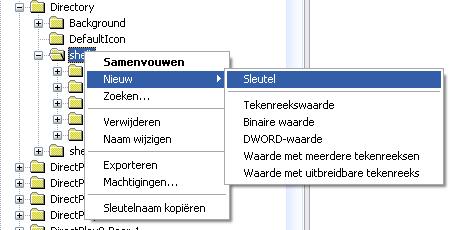
Normaal heeft deze nieuwe sleutel de naam (standaard) dit gaan we gewoon zo houden.
Nu gaan we een subsleutel aanmaken binnen deze sleutel we doen dit door rechts te klikken op de sleutel ‘Dos-opdrachtregel’ die we net aanmaakten, en deze sleutel geven we de naam command , vervolgens gaan we dubbelklikken op deze sleutel :
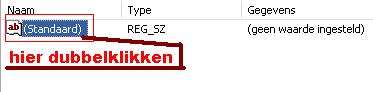
In het volgende venster geven we nu de volgende waarde op
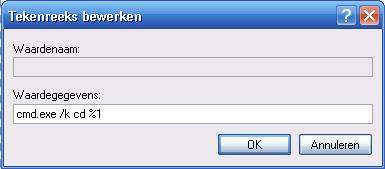
en klikken op OK
Als we nu op een willekeurige map rechts klikken zien we dat de volgende context toegevoegd is aan de verkenner.
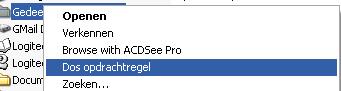
Tip 2. Kladblok automatische terugloop.
Zoals u allicht wel weet kan u in kladblok zowat op één regel blijven typen als je zelf niet entert. Dit kan soms wel vrij vervelend zijn omdat we op deze manier eigenlijk een hele hoop moeten gaan zijwaarts scrollen.
Nu, geen probleem, dit is vrij eenvoudig op te lossen door de terugloopfunctie van kladblok in te schakelen, we gaan dit doen door de DWORD-parameter aan te passen.
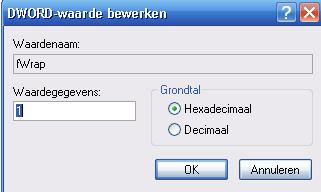
We gaan naar HKEY_CURRENT_USER\ Software\ Microsoft\ Notepad\ fWrap en we passen hier de waarde aan naar ‘1’
Klik vervolgens op ‘OK’
We dienen nu windows opnieuw op te starten om de wijzigingen actief te maken.
Je zal zien dat je nu wanneer je in kladblok werkt op het einde van het venster gewoon op de volgende regel begint en niet meer eindeloos lang naar rechts blijft verder gaan.
Wil je deze functie weer terug uitzetten ga dan hetzelfde te werk maar zet de waarde terug op ‘0’
Tip 3. Kladblok toevoegen aan windows verkenner.
Van de meeste bestanden is bekend met welke applicatie ze (standaard) geopend moeten worden. (wanneer je rechts klikt op een bestand krijgen we de lijst openen met …)
Dit wordt geregeld bij de ‘mapopties’ van windows verkenner, waar bij het bestandstype is ingesteld met welk programma het moet opengaan.
Nu is het zo dat voor heel veel bestanden niet bekend is met welk programma ze open moeten, of ik kan ook bv een shell bestand willen openen om het te bewerken, in dit geval komt kladblok ons zeer goed van pas.
Om hier sneller van te kunnen genieten kunnen we deze toevoegen aan het menu openen met…, en dit doen we als volgt:
We gaan naar de sleutel HKEY_CLASSES_ROOT\ * toe en we maken de nieuwe subsleutel ‘shell’ aan. Onder ‘shell’ maken we een nieuwe subsleutel aan ‘open’ en geven deze de waarde ‘open met kladblok’ , vervolgens maakt u onder ‘open’ nog een nieuwe subsleutel aan ‘command’ en geven deze de waarde ‘notepad.exe %1’.
(de waarde van de sleutels passen we dus aan door dubbel te klikken op de (standaard) naam.)

wanneer we nu naar de verkenner gaan en rechts klikken op een bestand dan zullen we zien dat open met kladblok aan onze lijst is toegevoegd.

Tip 4. Achtergrond login scherm wijzigen.
Wilt u uzelf en anderen eens verrassen?
Ga dan naar de tekenwaarde (sleutel)’HKEY_USERS\ .DEFAULT\ Control Panel\ Desktop\ Wallpaper’ toe.
Deze waarde kunt u laten verwijzen naar een Bitmapbestand (= een .BMP) die ergens op u systeem staat. Het gemakkelijkste kiest u een bitmap die u ook al voor u bureaublad gebruikt.
Dubbelklik dus op de volgende sleutel en voor het pad in naar het bitmapbestand dat je wil gebruiken.

( u dient Windows opnieuw op te starten alvorens deze toepassing van kracht is)
Tip 5. Mappen openen bij het starten van windows xp
Hebt u ook al wel eens voorgehad dat plots uw windows vastloopt en dat u verplicht bent om te herstarten en dat u na de reboot niet goed meer weet wat er nu nog juist open stond?
Wel dan kun je nu met deze eenvoudige tweak ervoor zorgen dat windows na het herstarten exact dezelfde mappen weer opent die voor de herstart nog open stonden.
U gaat hiervoor naar de sleutel ‘HKEY_CURRENT_USER\ Software\Microsoft\ Windows\ CurrentVersion\ Explorer\ Advanced’ waar u de DWORD-Parameter ‘PersistBrowsers’ aanmaakt. U geeft deze nieuwe DWORD-Parameter de waarde ‘1’ om daarmee aan te geven dat de windows verkenner vensters moeten worden ‘onthouden’ door windows.
Dubbelklik hier dus en wijzig de waarde naar ‘1’.

( U dient windows opnieuw op te starten alvorens deze toepassing van kracht is)
(c) Nightraver voor minatica.be

 Categorieën
Categorieën